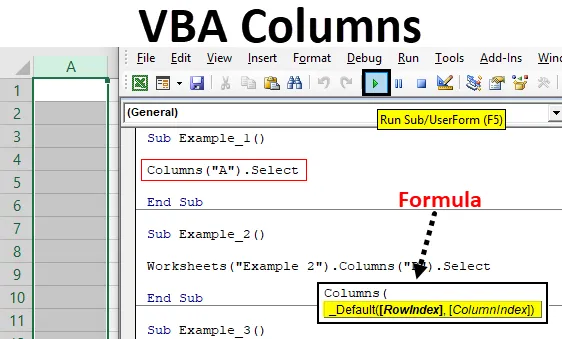
Екцел ВБА својства колона
Сви смо добро упознати са чињеницом да је Екцел радни лист распоређен у ступцима и редовима, а сваки пресјек редова и ступаца сматра се ћелијом. Кад год желимо да у ћелију у Екцелу упутимо преко ВБА, можемо да користимо својства Ранге или Целлс. Шта ако желимо упутити ступце са Екцел радног листа? Постоји ли нека функција коју можемо употријебити за исту ознаку? Одговор је велико ДА!
Да, у ВБА постоји имовина која се зове „Ступци“ која вам помаже у упућивању и враћању ступца са датог радног листа у Екцелу. Можемо упутити било који ступац с радног листа користећи ову особину и њиме можемо манипулирати.
Синтакса колона ВБА:
Синтакса за својство ВБА Ступаца је приказана доле:

Где,
- РовИндек - представља број реда из којег ћелије морају бити преузете.
- ЦолумнИндек - представља број ступца који је у пресеку с одговарајућим редовима и ћелијама.
Ова два аргумента, очигледно, која колона треба да се укључи / користи за даљи поступак. Оба су необвезна и ако се не дају подразумевано сматрат ће се првим редом и првом колоном.
Како се користи Екцел ВБА?
Испод су различити примери коришћења својства ступаца у екцелу помоћу ВБА кода.
Овде можете преузети овај Екцел шаблон стубова ВБА колона - ВБА колона Екцел предложакПример бр. 1 - Изаберите колону користећи својство ВБА колона
Видећемо како се ступац може одабрати са радног листа помоћу својства ВБА Цолумн. За то следите следеће кораке:
Корак 1: Уметните нови модул у Висуал Басиц Едитор (ВБЕ) у који можете уписати блок кодова. Кликните на картицу Уметање и одаберите Модул у окну ВБА.
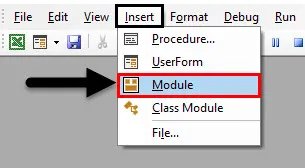
Корак 2: Дефинишите нови под-поступак који може садржати макро који ћете написати.
Шифра:
Суб Пример_1 () Крај Суб
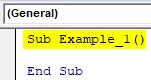
Корак 3: Користите Цолумн.Селектуру из ВБА одаберите прву колону на вашем радном листу. То заправо има различите начине, можете користити Ступце (1) .Предберите прво. Погледајте снимак екрана испод:
Шифра:
Под-пример_1 () Ступци (1) .Изаберите крајњи Суб
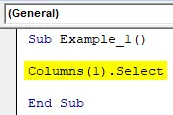
Својство Ступци у овом малом делу кода одређује број ступца, а Својство одабира омогућава ВБА да одабере колону. Стога се у овом коду ступац 1 бира на основу датих улаза.
Корак 4: Притисните Ф5 или кликните на дугме Покрени да бисте покренули овај код и видели излаз. Можете видети да ће на вашем екцел листу бити изабрана колона 1.
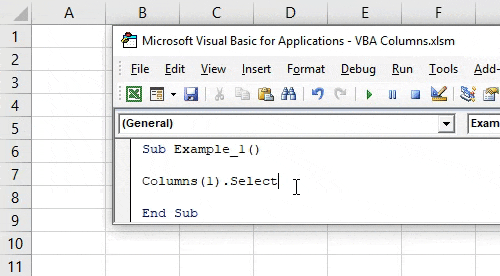
Ово је један од начина кориштења својства ступаца за одабир ступца с радног листа. Такође можемо користити имена ступаца уместо бројева ступаца у коду. Испод кода даје исти резултат.
Шифра:
Суб Пример_1 () Ступци ("А") Изаберите Крај Под
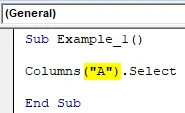
Пример бр. 2 - ВБА ступци као функција радног листа
Ако користимо својство Ступци без икаквог квалификатора, он ће радити само на свим активним листовима који су присутни у радној књизи. Међутим, да би код био сигурнији, можемо користити квалификатор радног листа са ступовима и учинити наш код сигурнијим. Следите доле наведене кораке:
Корак 1: Дефинишите нови под-поступак који може да држи макро под модулом.
Шифра:
Суб Пример_2 () Крај Суб
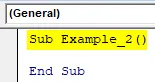
Сада ћемо користити својство Ворксхеетс.Цолумнс да одаберемо ступац из одређеног радног листа.
Корак 2: Почните типкати квалификатор Радних листова под датим макроом. Овом квалификатору је потребно име радног листа, наведите назив листа као „ Пример 2 “ (Не заборавите да додате заграде). То ће омогућити систему приступ радном листу под називом Пример 2 из тренутне радне књиге.
Шифра:
Суб Пример_2 () Радни листови ("Пример 2") Крај Под
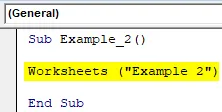
Корак 3: Сада користите својство Ступци који ће вам омогућити да изводите различите операције ступаца на одабраном радном листу. Изабраћу четврти ступац. Могу га одабрати тако да напишем индекс као 4 или одредим абецеду ступца која је „Д“.
Шифра:
Под-пример_2 () Радни листови ("Пример 2"). Ступци ("Д") Крај Под
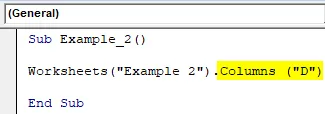
Од овог тренутка изабрали смо радни лист под називом Пример 2 и од њега приступили колони Д. Сада морамо да обавимо неке операције на колони којој се приступа.
Корак 4: Изаберите својство иза ступаца да бисте одабрали колону наведену у тренутном радном листу.
Шифра:
Под-пример_2 () Радни листови ("Пример 2"). Ступци ("Д")
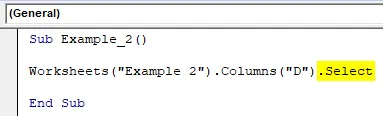
Корак 5: Покрените код притиском на тастер Ф5 или кликом на дугме Плаи.
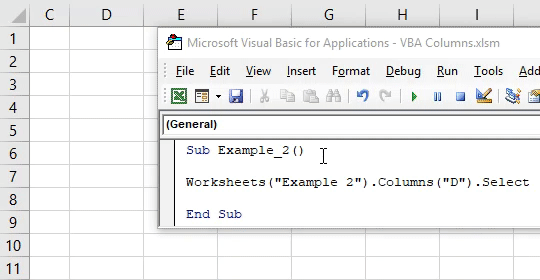
Пример бр. 3 - ВБА својство ступаца за избор опсега ћелија
Претпоставимо да желимо да одаберемо опсег ћелија у различитим ступцима. Можемо да комбинујемо распон и својство Ступаца да то учинимо. Следите доле наведене кораке:
Претпоставимо да се у радном листу распоређују наши подаци преко Б1 до Д4 као што је приказано у наставку:
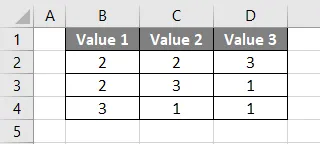
Корак 1: Дефинишите нови под-поступак за држање макроа.
Шифра:
Суб Пример_3 () Крај Суб
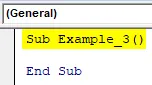
Корак 2: Користите квалификатор Радних листова да бисте могли да приступите радном листу под називом „ Пример 3 “ где имамо податке приказане на горњој слици.
Шифра:
Суб Екампле_3 () Радни листови ("Екампле 3") Крај Суб
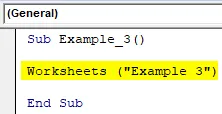
Корак 3: Употријебите својство Ранге да бисте поставили распон за овај код од Б1 до Д4. Користите следећи распон кодова („Б1: Д4“) за исти.
Шифра:
Под-пример_3 () Радни листови ("Пример 3"). Распон ("Б1: Д4") Крај Под
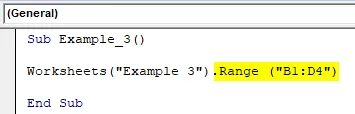
Корак 4: Употријебите својство Ступци за приступ другој колони из одабира. Користите код као Ступце (2) да бисте приступили другој колони из распона приступа.
Шифра:
Суб Екампле_3 () Радни листови ("Пример 3"). Распон ("Б1: Д4"). Ступци (2) Крај Суб
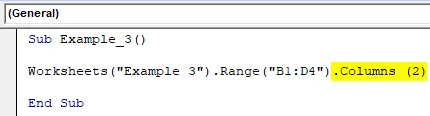
Корак 5: Сада, најважнији део. Приступили смо радном листу, распону и колони. Међутим, да би одабрали приступ којем се приступа, морамо да користимо Селецт проперти у ВБА. Погледајте снимак екрана испод за изглед кода.
Шифра:
Суб Екампле_3 () Радни листови ("Пример 3"). Распон ("Б1: Д4"). Ступци (2) .Изаберите крајњи суб
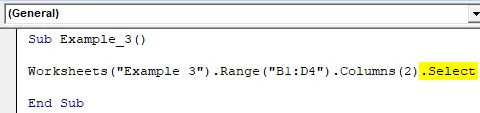
Корак 6: Покрените овај код притиском на Ф5 или Рун дугме и погледајте излаз.
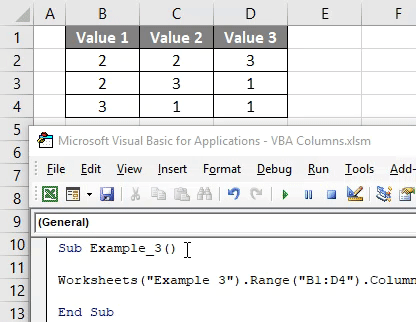
Можете видети да је код изабрао Ступац Ц на радном листу Екцела, иако сте вредност ступца ставили као 2 (што значи да је други ступац). Разлог за то је што смо у овом коду одабрали распон као Б1: Д4. Који се састоји од три колоне Б, Ц, Д. У тренутку извршења колона Б се сматра првом колоном, Ц као друга, а Д као трећом колоном уместо њихових стварних позиција. Функција домета смањила је домет ове функције само за Б1: Д4.
Ствари које треба запамтити
- Не можемо видети ИнтеллиСенсе листу својстава када радимо на ВБА колонама.
- Ова некретнина је категорисана под својством Радног листа у ВБА.
Препоручени чланци
Ово је водич за колоне ВБА. Овдје смо расправљали о томе како користити својство ступаца у Екцелу помоћу ВБА кода заједно са практичним примјерима и довнлоад-ом Екцел предлошка. Можете и да прођете кроз друге наше предложене чланке -
- ВБА Инсерт Цолумн
- Груписање колона у Екцелу
- ВБА колона за брисање
- Пребацивање колона у Екцелу